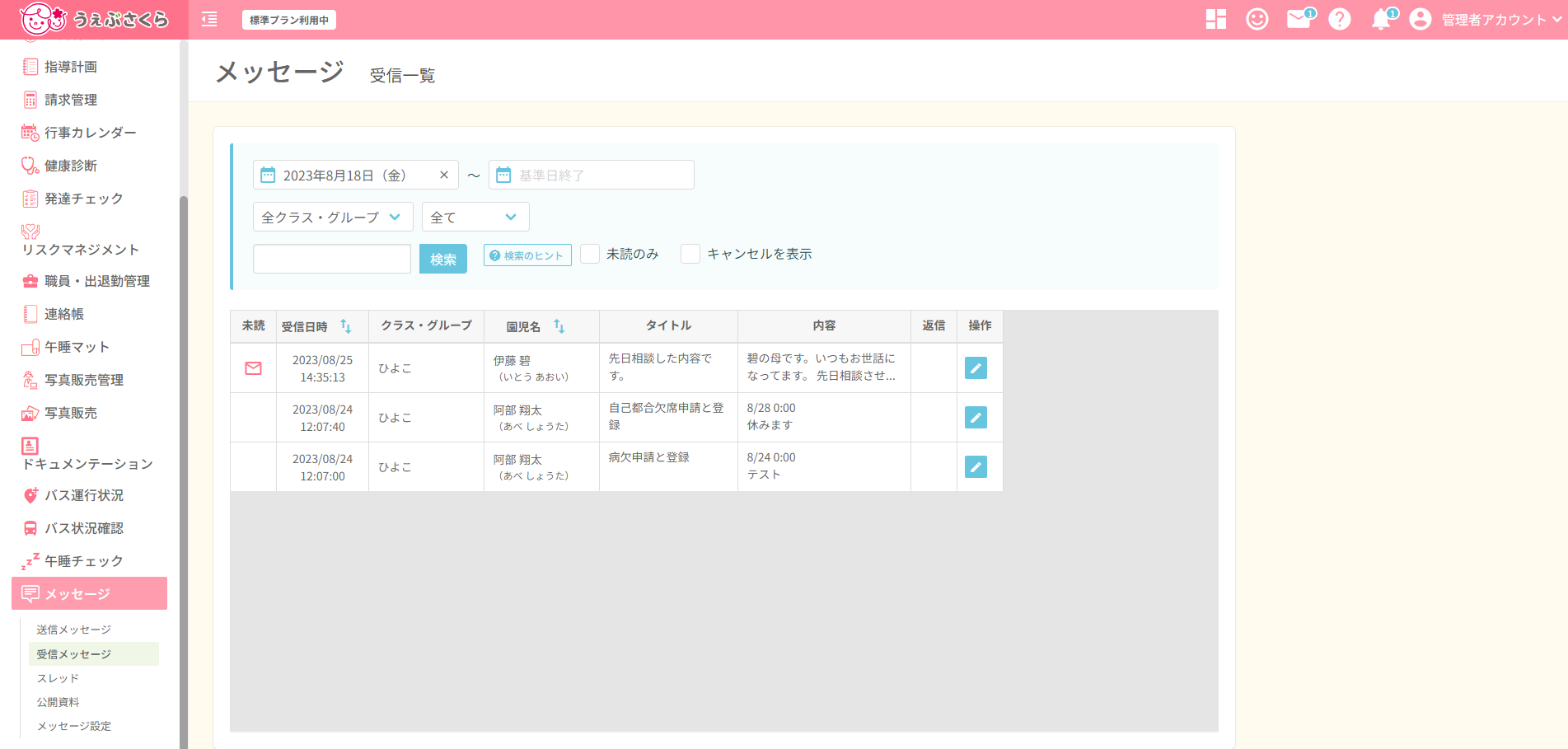
保護者がアプリから送信したメッセージの一覧画面です。
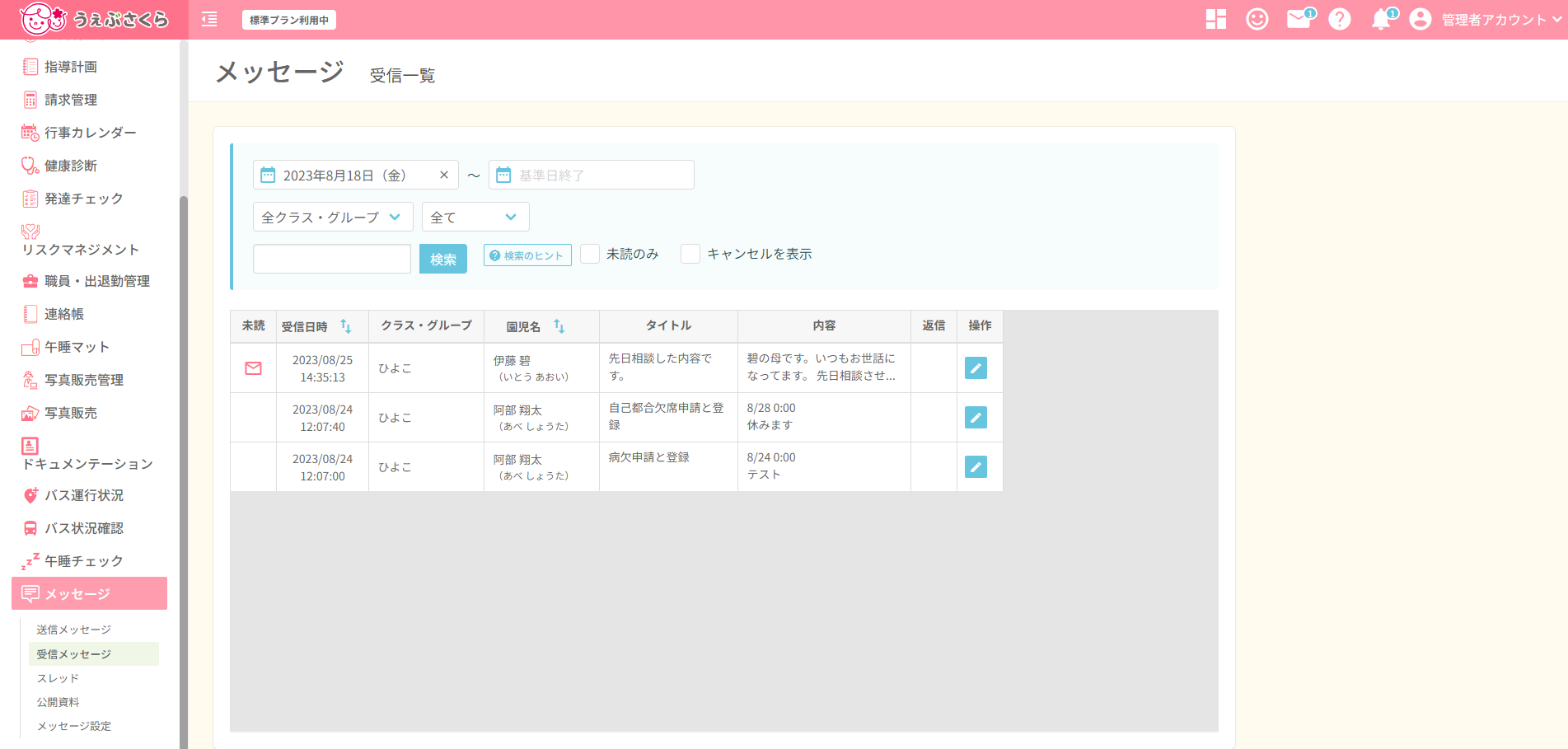
画面上部の検索枠にて、表示させたいメッセージを絞り込むことができます。メッセージの受信日やメッセージ内容を入力してください。
条件を入力したのち、[検索]ボタンをクリックしてください。

検索条件を指定しない場合、表示された日付時点での全メッセージが一覧に表示されます。
「未読のみ」にチェックをつけて検索すると、その時点で未読のメッセージのみが表示されます。
「キャンセルを表示」にチェックをつけると、保護者が送信後に取り消した欠席遅刻連絡を表示することができます。
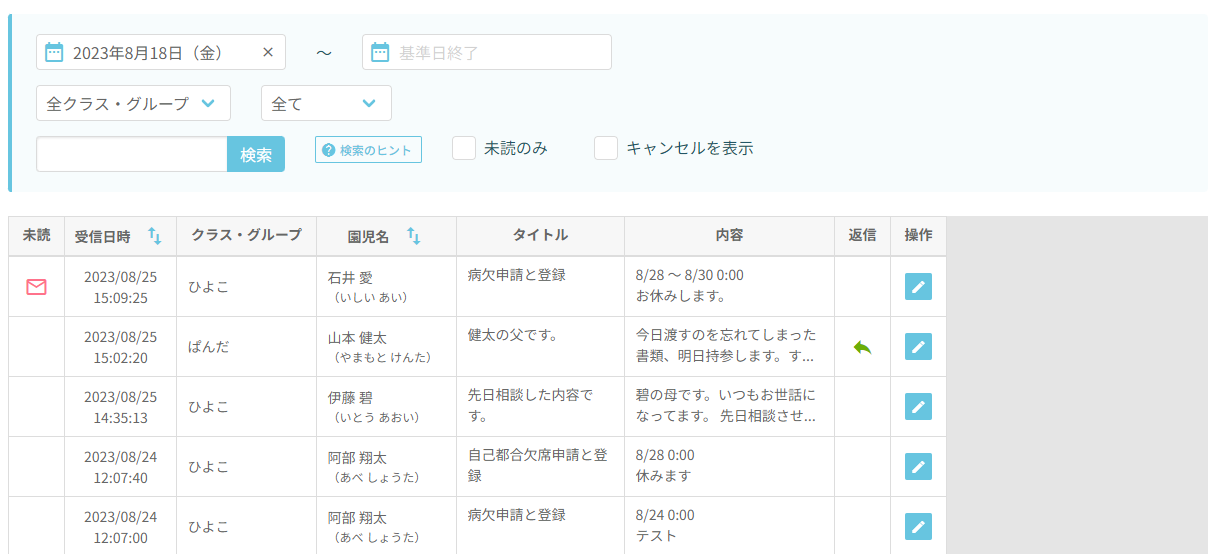
一覧表の左には「未読」欄があり、未読のメッセージにはマークが表示されています。
(保護者アプリでは「確認中」と表示されています)
メッセージに保護者からの返信(スレッド)がある場合は、返信欄に(緑の矢印)が表示されます。
メッセージの内容を確認するには、「操作」欄の ボタンをクリックしてください。
ボタンをクリックしてください。
詳細画面がひらきます。
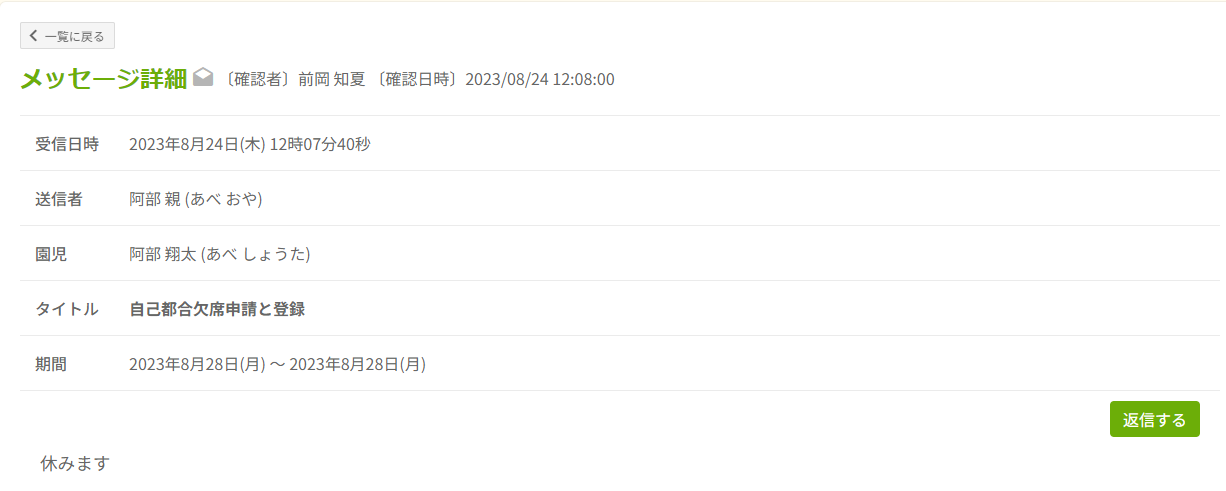
受信したメッセージの詳細が表示されます。
この画面を開くとメッセージは既読状態となり、「メッセージ詳細」の右に「確認者」と「確認日時」が表示されます。
(保護者アプリではこのメッセージに「既読」と表示されます)
メッセージが既読状態になると、登降園管理に欠席などのステータスが反映されます。
※メッセージ>メッセージ設定にて、「欠席連絡自動反映」を「あり」に設定している場合、受信メッセージは自動で既読となります。
そのため、「確認者」や「確認日時」は表示されなくなります。
受信メッセージの詳細より、保護者からのメッセージに返信をします。
※メッセージ>スレッドからも同様の操作ができます。
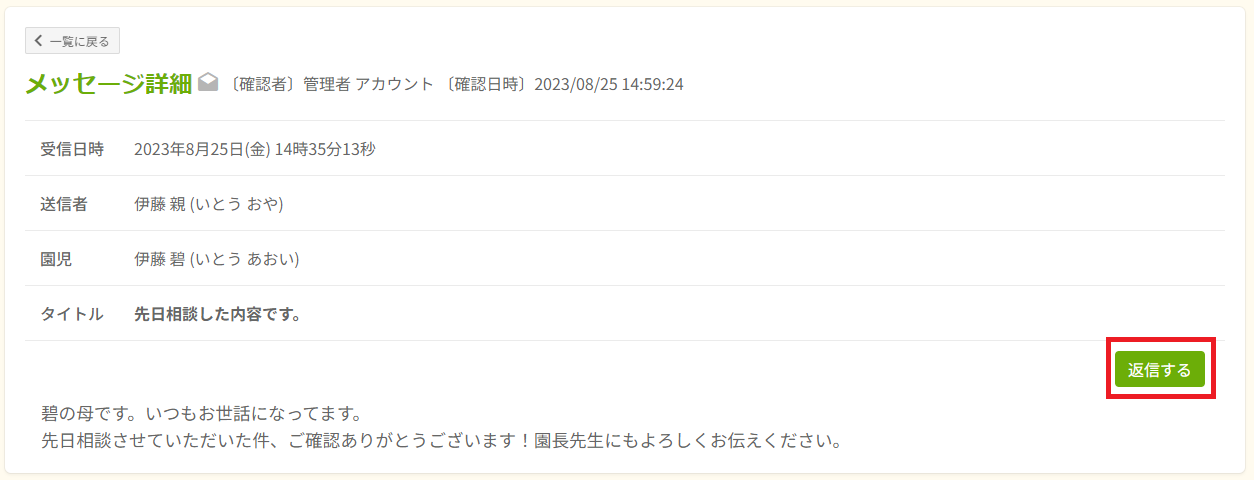
「返信する」をクリックします。
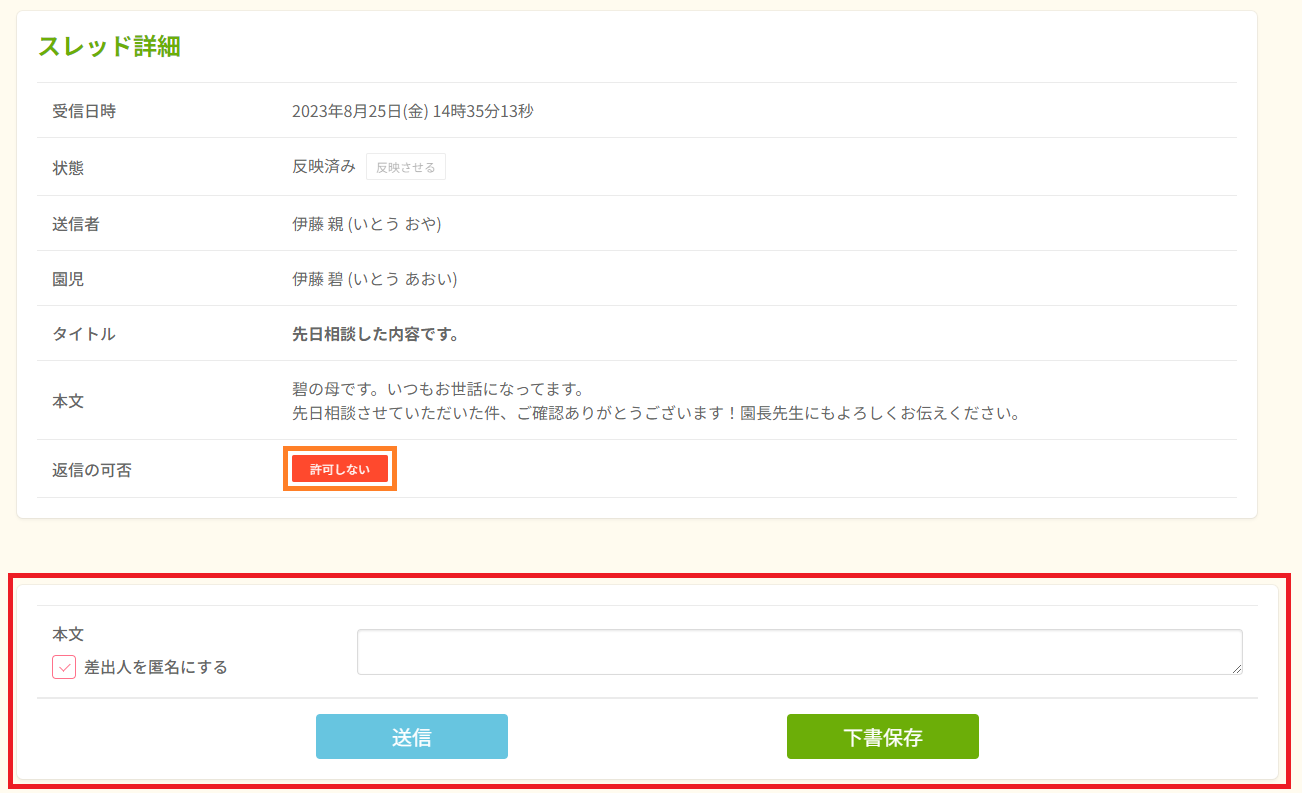
スレッド詳細画面が開き、画面下部に返信の入力欄が表示されます。
施設から送信したメッセージの詳細の「返信の可否」項目が「許可する」になっていると、保護者からの追加の返信ができる状態です。
「許可しない」状態にすると、以降保護者からこのメッセージに対して返信をすることはできなくなります。
許可の状態を切り替えるには、「許可する」(または「許可しない」)ボタンをクリックするとこちらの選択画面が開きますので、「変更する」をクリックしてください。
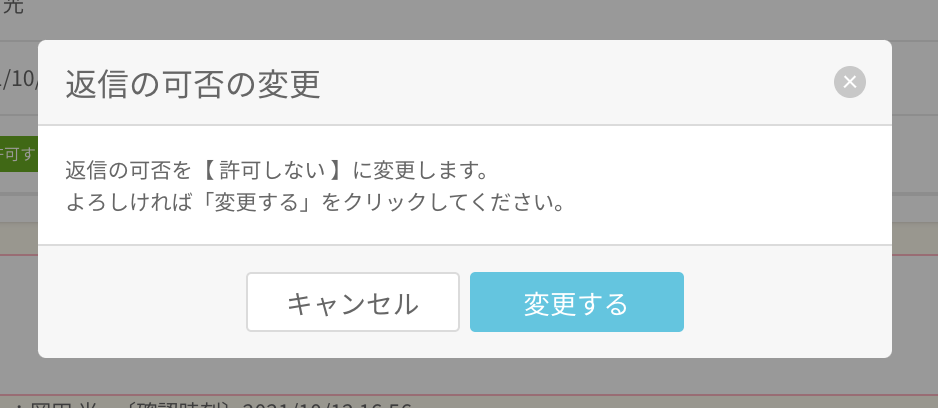
保護者とのやり取りは、メッセージ>スレッドでも確認ができます。